Для большинства пользователей установка macOS Sierra прошла без сбоев и у них остался без проблем Mac, который отлично работает с последним выпуском системного программного обеспечения macOS. Но не все идет гладко для всех, и иногда обновление до macOS Sierra может привести к множеству проблем.
Мы собираем список распространенных проблем в этом руководстве по устранению неполадок, чтобы устранить проблемы с загрузкой, установкой, обновлением и последующей установкой macOS Sierra. К сожалению, для меня (но, к счастью, для вас, читателей), у меня была радость встретить многие из этих проблем во время и после обновления одного MacBook Pro до Mac OS Sierra 10.12, поэтому у меня есть очень недавний обширный опыт из первых рук, здесь.
Чтобы быть совершенно ясным, это должно быть компиляцией для потенциальных проблем, связанных с процессом обновления macOS Sierra. Средний из них не будет встречен средним пользователем и никоим образом не указывает на то, чего ожидать во время обновления или установки Sierra. Подавляющее большинство Mac обновляется до macOS Sierra без каких-либо неблагоприятных инцидентов.
macOS Sierra Загрузить Остановки с «Произошла ошибка» или «Не удалось загрузить»
Иногда, когда пользователи пытаются загрузить macOS Sierra из Mac App Store, они столкнутся с красным сообщением «Ошибка», и загрузка прекратится.
Решение этого достаточно прямолинейно: удалите любые существующие установщики Sierra, независимо от того, загружены они или нет, перезагрузите Mac и повторите попытку.
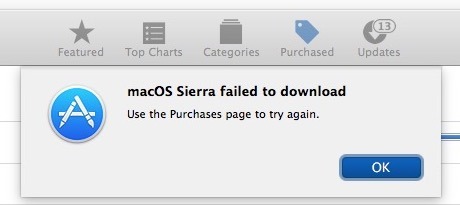
Несколько раз я сталкивался с вариантами загрузки. Наконец, решив это, нужно удалить наполовину приготовленный файл «Установить macOS Sierra» с Launchpad (на нем был большой знак вопроса), а затем перезагрузить.
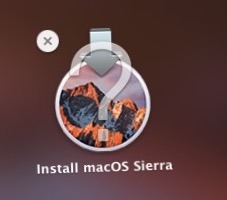
Не удалось загрузить macOS Sierra, отображается как «Скачан»,
Если Mac App Store показывает, что «macOS Sierra» имеет «Скачан», и кнопка не может снова щелкнуть, у вас, вероятно, была одна из бета-версий или сборников GM, и вам нужно будет удалить все существующие установщики приложений «Install macOS Sierra» от Mac или любых подключенных дисков. Эта последняя часть имеет решающее значение, поскольку, похоже, Mac App Store не имеет проблем с поиском имени «Install macOS Sierra.app», расположенным на внешнем томе. Да, это включает даже сборки GM, которые имеют то же имя, что и приложение-установщик, и не позволяют загрузчику установки снова загружаться.
Разумеется, другая причина, по которой macOS Sierra будет отображаться как «Скачанная» на вкладке «Покупки Mac App Store», если вы активно используете macOS Sierra, в этом случае вы не сможете легко загрузить программу установки.
Ошибка «Эта копия приложения Install macOS Sierra.app повреждена и не может использоваться для установки macOS».
Что-то случилось во время загрузки установщика, где он был либо прерван, либо поврежден. Как правило, это означает, что интернет-соединение было нарушено, или сам файл каким-то образом был помешан во время передачи.
Вам нужно будет удалить «Установить macOS Sierra.app» и загрузить его снова из Mac App Store.
MacOS Sierra Wi-Fi снижается или неожиданно замедляется
Некоторые пользователи Сьерра нашли wi-fi капли или аномально медленны. Если это применимо к вам, вам, скорее всего, придется уничтожить префикс wi-fi, а затем создать новое сетевое местоположение для решения таких проблем, как беспроводная сеть. У нас есть подробное руководство по исправлению wi-fi проблем с macOS Sierra здесь.
- Узнайте, как исправить проблемы wi-fi в macOS Sierra
Хорошей новостью является то, что проблемы с Wi-Fi обычно очень легко исправить, и в приведенной выше статье подробно описаны конкретные шаги, которые устраняют подавляющее большинство проблем с беспроводными сетями.
macOS Sierra Boots на черный экран, застрял на черном экране
Некоторые пользователи обнаружили, что macOS Sierra загрузится на черный экран и застрянет, не в силах пойти дальше. Это дает представление о том, что Mac выключен, но он на самом деле включен, и экран просто застрял в темноте, а Mac делает, кто знает что. Это может произойти сразу после первоначальной установки, но также во время стандартного перезапуска системы Mac после обновления до Sierra. Я лично испытал это во втором сценарии во время обычной перезагрузки, и, как вы можете себе представить, довольно неприятно обнаружить, что Mac не загружается нормально. К счастью, предыдущий опыт работы с подобной проблемой я смог решить с помощью следующих шагов в следующем порядке:
- Отключите все USB-кабели и USB-устройства от Mac, кроме мыши или клавиатуры, если это применимо
- Завершение работы Mac
- Сбросить SMC
- Сбросить NVRAM / PRAM
- Загрузите как обычно
Возможно, нет необходимости перезапускать PRAM / NVRAM и SMC, но поскольку вы уже делаете это, вы можете также сделать другое. Таким образом, вы потеряете несколько базовых настроек мощности, но это не имеет большого значения, и он решил, что я застрял на черном экране.
Некоторые пользователи MacOS Sierra сообщили о подобных проблемах, так как их Mac застрял на черном экране при пробуждении от сна. Часто такая же процедура сброса SMC и NVRAM устраняет эти трудности.
Не удалось отключить macOS Sierra, не удалось перезагрузить macOS Sierra
Кажется, у некоторых пользователей есть ошибка, которая мешает Mac использовать меню Apple Shutdown и Restart. При выборе элементов меню не происходит никаких действий и никаких действий, Mac не перезагружается и не отключается.
Однако стороннее приложение может поддерживать работу по отключению и перезапуску. Если вы подозреваете, что это так, выйдите из всех открытых приложений, прежде чем пытаться закрыть или перезагрузить Mac.Вы также можете попробовать отключить все внешние устройства, о которых сообщается, чтобы помочь некоторым пользователям отключить MacOS Sierra.
Другой вариант — принудительно отключить и перезагрузить Mac, удерживая клавишу Power. Процедура принудительной остановки и принудительной перезагрузки является крайней мерой и не должна использоваться как средство для запуска любого обычного процесса перезапуска или завершения.
Некоторые пользователи разрешили проблему зависания при перезагрузке, перезагрузившись в безопасный режим. Загрузка Mac в безопасный режим легко, просто удерживайте клавишу SHIFT при загрузке системы, пока не увидите индикатор выполнения загрузки, а затем отпустите. Безопасный режим очистит некоторые кеши и отключит некоторые функции, но часто может быть полезным средством устранения неполадок.
Постоянные ошибки iCloud и всплывающие сообщения iCloud Authentication
Многие компоненты macOS Sierra зависят от iCloud, и во время первоначальной установки вам будет предложено включить различные функции iCloud, включая оптимизацию хранилища и документы iCloud и рабочий стол. Если вы хотите использовать все эти функции или нет, зависит от вас, но некоторые побочные эффекты, с которыми сталкиваются некоторые, — это постоянные сообщения об ошибках iCloud и всплывающие окна для аутентификации.
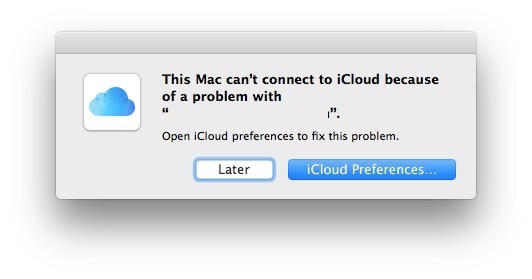
Два постоянных всплывающих окна, в которых я работал, были: «Этот Mac не может подключиться к iCloud из-за проблемы с адресом электронной почты» и «Ошибка подключения к iCloud».
Я смог исправить ошибки iCloud и заставить их уйти, выполняя следующие действия:
- Откройте меню Apple и выберите «Системные настройки».
- Перейдите в «iCloud» и нажмите «Выйти»,
- Перезагрузите Mac
- Вернитесь к панели предпочтений iCloud ( меню Apple> Системные настройки) и войдите в iCloud
После выхода из системы и возврата в iCloud всплывающие окна iCloud исчезли.
Safari не может найти сервер, не удается загрузить веб-страницы, ссылки не работают, не удается выполнить рендеринг CSS
Некоторые пользователи сообщают, что Safari является проблематичным после обновления до macOS Sierra, где ссылки вообще не работают, или вы вводите URL-адрес в адресную строку и нажимаете return, и ничего не происходит.
Если у вас возникла проблема с неподходящими проблемами с URL-адресами, вы можете очистить кеши в Safari для Mac, а затем выйти и перезапустить приложение, и оно должно снова работать нормально.
Еще одна отдельная проблема с Safari в macOS Sierra — это спорадические проблемы с загрузкой веб-страниц и контактами с серверами, что приводит к невозможности загрузить любую веб-страницу вообще.
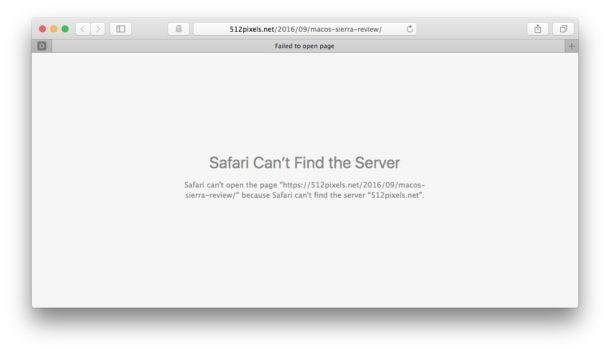
Быстрая заметка: сообщение «не удается найти сервер» может быть вызвано сбросом wi-fi, поэтому, если трудности подключения не ограничиваются Safari, вы можете использовать упомянутое выше исправление wi-fi.
Еще одна странная вариация заключается в том, что Safari не загружает веб-страницы повторно, но после постоянного обновления Safari может успешно загружать веб-страницу, но минус CSS (CSS — это то, что стилирует большинство веб-страниц).
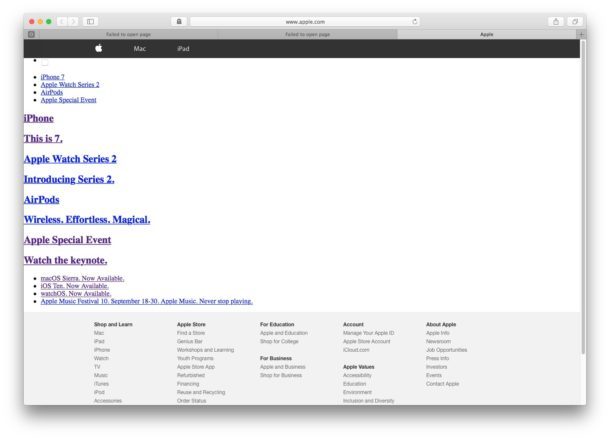
Кроме того, еще одна проблема с Safari Safari — когда браузерная строка и кнопки браузера полностью исчезают, и никакая веб-страница не загружается вообще.

Иногда выключение и перезапуск Safari устраняет эти проблемы, но обычно вам нужно перезагрузить Mac, чтобы Safari снова работала некоторое время.
Еще одно необычное сообщение об ошибке, с которым вы можете столкнуться с проблемами Safari в macOS Sierra, — это невозможность загрузить веб-страницу, где вкладка или окно переименовывается в «Ресурсы», и вы получаете пустую загрузку страницы, заявив: «В вашей копии Safari отсутствует важное программное обеспечение Ресурсы. Переустановите Safari. «
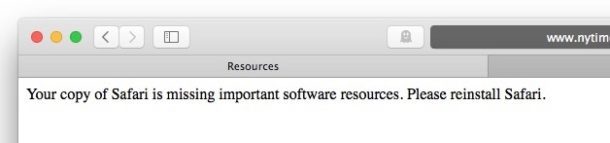
Поскольку вы не можете «переустановить Safari» в macOS Sierra, рекомендация об ошибке не особенно полезна, и вместо этого вы, скорее всего, захотите переустановить все macOS Sierra или вернуться к предыдущей версии Mac OS из резервной копии.
Прожектор не работает с macOS Sierra
Некоторые пользователи, включая меня, заметили, что Spotlight просто перестает работать полностью наугад в macOS Sierra 10.12. Иногда Spotlight будет сортировать половину работы, но возвращенные результаты полностью неточны и не соответствуют поисковому запросу. Однако это происходит не из-за индексирования, mdworker или mds. Вы можете убить процесс Spotlight, он будет отжиматься, но способность поиска Spotlight не восстанавливает функциональность.
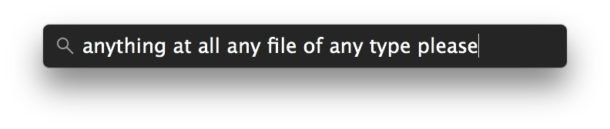
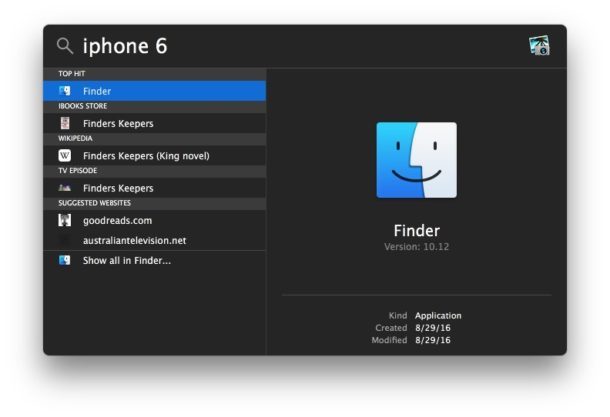
Единственный способ вернуть функциональность Spotlight в этой ситуации — перезагрузить Mac. Неудобно, немного Windows-esque, но он работает.
Вы также можете попытаться перестроить индекс Spotlight напрямую, но вам все равно придется перезагрузить Mac, чтобы Spotlight снова начал работать, как ожидалось.
Мышь не работает, функциональность мыши ошибочна с macOS Sierra
Некоторые пользователи обнаружили, что их мышь вообще не работает, или мышь может работать беспорядочно после обновления до macOS Sierra. Например, функциональность колесика прокрутки может перестать реагировать или работать не по назначению. Некоторые из этих проблем с мышью были сокращены до брендов Logitech и Razor, возможно, связанных с драйверами или программным обеспечением, но некоторые из ошибочных мышей могут возникать и с обычными мышами USB.
Одним из возможных исправлений для этих проблем является подключение USB-мыши непосредственно к Mac, а не через USB-концентратор.
Mac горячий, поклонники Mac работают на полной скорости после установки macOS Sierra
Если вентиляторы компьютеров работают после обновления до MacOS Sierra, и Mac чувствует себя горячим на ощупь, это очень вероятно, потому что Mac индексируется. Это не является показателем проблемы само по себе, и для Mac совершенно нормально требовать переиндексации всего жесткого диска для таких функций, как Spotlight и Siri. Кроме того, новое приложение Photos для Mac индексирует библиотеку фотографий для определения мест, функций, лиц и людей и других ориентиров, что также может занять некоторое время.Также вероятно, что Time Machine будет работать для резервного копирования Mac снова после обновления системного программного обеспечения. Просто позвольте всем этим процессам закончить, не вмешиваться.
Таким образом, если Mac работает теплым или вентиляторы пылают после обновления до macOS Sierra, самое лучшее, что вы можете сделать, это просто подождать. В подавляющем большинстве случаев процесс индексирования просто необходимо запустить и завершить, и Mac станет пригодным для использования при низком использовании вентилятора и прохладной температуре снова.
Для большинства пользователей этот процесс может занять около часа, но со многими документами или фотографиями это может занять довольно много времени. Если Mac по-прежнему плохо себя ведет после того, как он оставил его для индексации в одночасье, откройте приложение «Монитор активности» (найдено в / Приложения / Утилиты /) и сортируйте по ЦП, так что высокий уровень использования ЦП находится наверху. Это скажет вам, какие (если есть) приложения или процессы потребляют процессор и могут дать вам представление о том, где искать дальнейшие решения, что обычно является ошибочной задачей или процессом.
macOS Sierra Video Problems, Hypercolor Rainbow Display Craziness
Это странно, что я испытал на Retina MacBook Pro: встроенный дисплей внезапно столкнулся с серьезными проблемами видеодисплея, начиная от ненадлежащим образом отбрасываемых теней до — и вот там, где это действительно происходит — психоделическая гиперцветная радужная индикация, проникая во все экранные элементы.
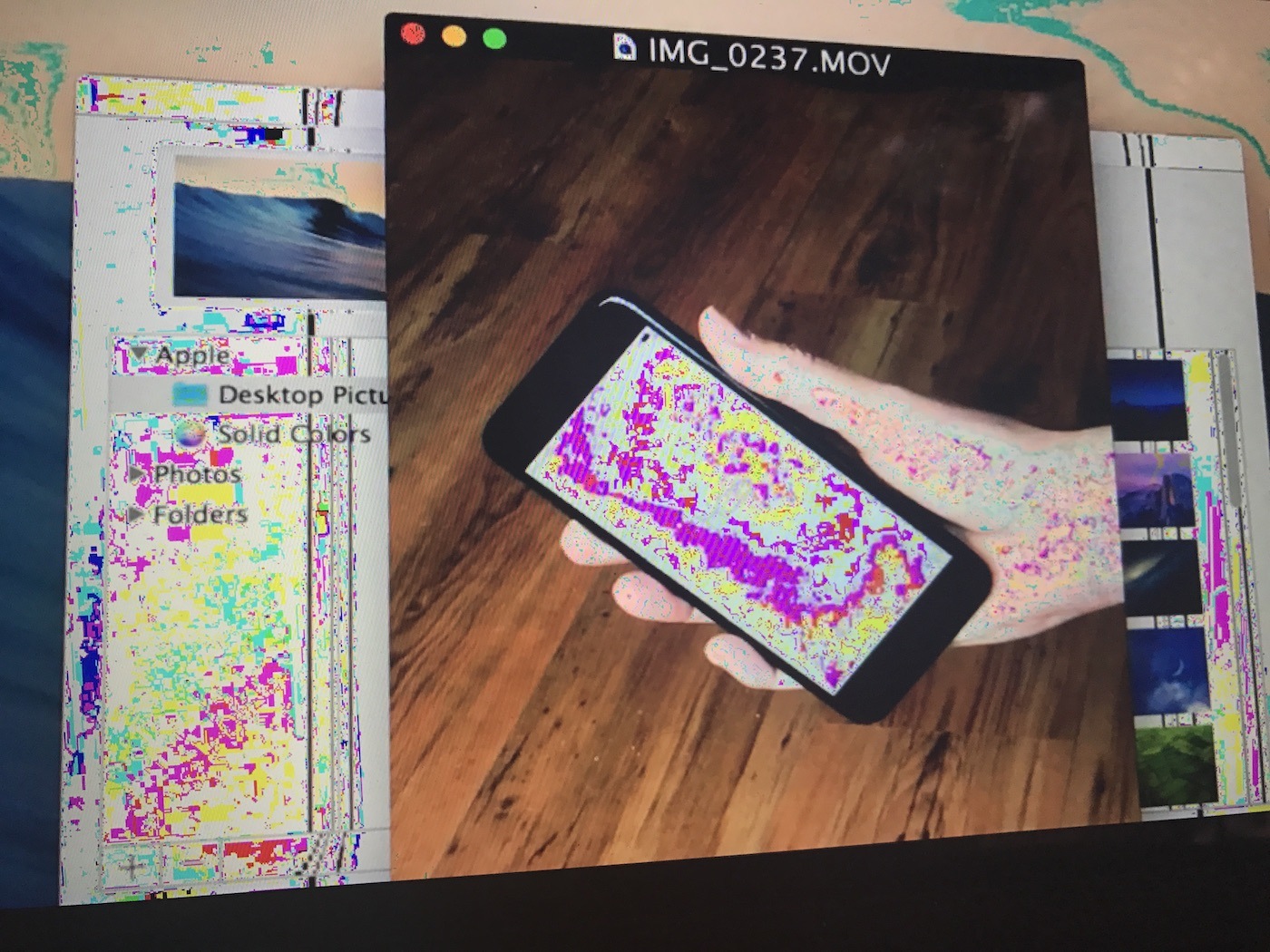
В дополнение к психоделическому опыту цвета, dropshadows и другие элементы пользовательского интерфейса выглядят явно сломанными и отображаются странно:
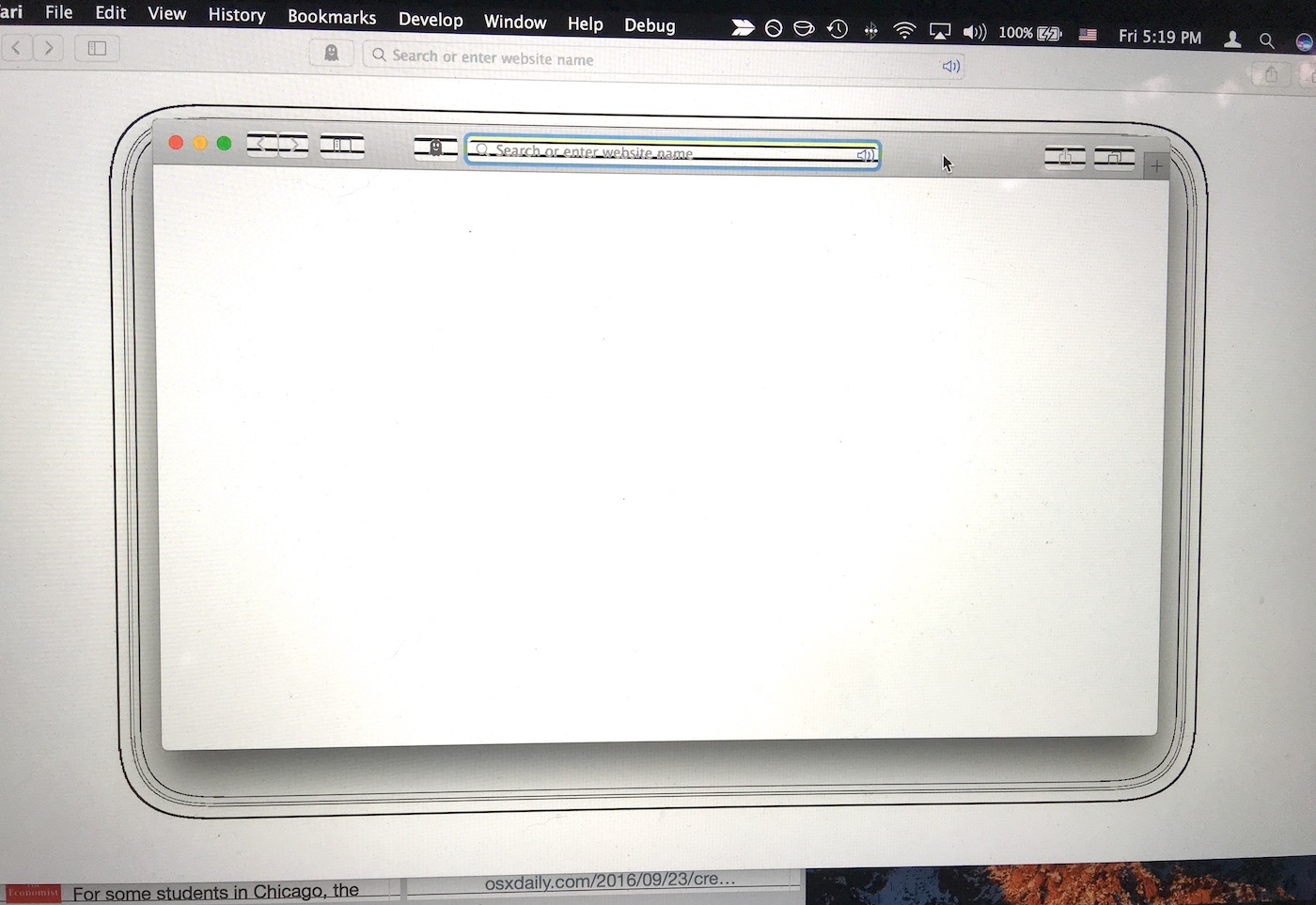
Вот краткое видео, демонстрирующее, как выглядит сумасшедшая видео ситуация на дисплее Retina MacBook Pro, когда он меняет обои:
Решение? Другой сброс SMC.
И да, если вы следуете за этим, это два разных случая, когда проблема после обновления до macOS Sierra была решена с помощью сброса SMC …. хмм.
Finder не отвечает, приложения постоянно ломаются, приложения не будут открываться, постоянные пляжные мячи
Искатель не отвечает? Приложения не отвечают? Приложения не откроются? Приложения говорят, что они повреждены? Постоянные неуместные байдарки без видимой причины? Ну, вы можете временно устранить эти проблемы, перезагрузив Mac. А затем снова перезагрузите Mac. И опять.
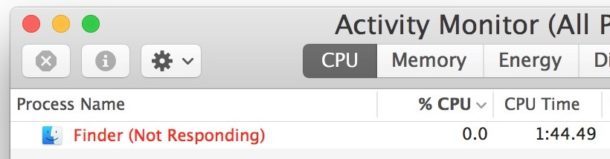
Но вот плохая новость; если вы постоянно сталкиваетесь с этими типами проблем и должны перезагружаться один или два раза в день в качестве временного обходного пути, вы должны включить и переустановить macOS Sierra.
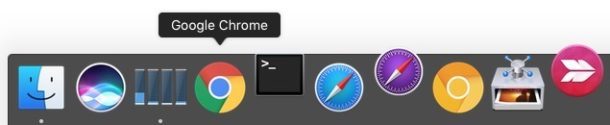
Говоря от непосредственного опыта, я несколько раз сражался и устранял неполадки в неработающих приложениях, приложениях, которые не смогли открыть, неадекватный пляжный поединок, но независимо от того, что я сделал, независимо от того, сколько данных кэшей и приложений было разбито, какие бы ни были проблемы с обручем, которые я проскочил, проблемы возвращаются в течение некоторого времени после следующей перезагрузки.
Единственный способ решить эти проблемы — полностью переустановить macOS Sierra через режим восстановления. Это занимает немного времени, но, похоже, это устранило проблему (на данный момент все равно, стучите по дереву). Обновление: переустановка macOS не устраняет эту проблему на моем конкретном MacBook Pro, ваши результаты могут отличаться.
«Имя приложения не может быть открыто» или «Ошибка -41»
Вариант вышеупомянутого сообщения об ошибке, когда приложения не открываются, — это когда приложение сообщает о возникновении прямого сообщения об ошибке при попытке открыть, часто в форме натиска всплывающих окон с сообщением «Приложение (имя) не может быть открыта «и иногда сопровождается всплывающим сообщением с сообщением» Ошибка -41 «. Кажется, это происходит после того, как macOS
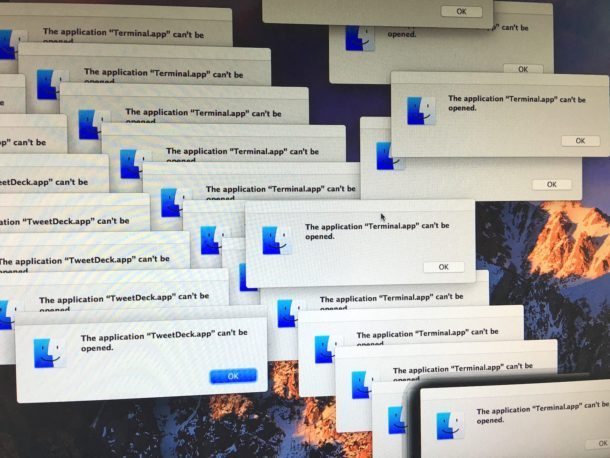
Единственным решением для этого конкретного кризиса macOS Sierra является перезагрузка Mac. Если вы постоянно испытываете эту ошибку или ее вариации, вероятно, неплохо было бы стереть диск и очистить установку macOS Sierra.
Ядро «Файл: таблица заполнена» Журнал ошибок заполнения заполнений
В некоторых пользовательских конфигурациях, как представляется, проблема с Mac OS не связана с закрытием файлов, хотя неясно, в чем причина или решение. В конце концов это может привести к тому, что ошибки «файл ядра: таблица полна» наводнили журнал консоли, требуя ручной принудительной перезагрузки.
Машина времени застряла «Подготовка к резервному копированию» в macOS Sierra
Справедливое количество пользователей MacOS Sierra, которые полагаются на Time Machine для резервного копирования, обнаружили, что резервная копия Time Machine постоянно застревает в «Подготовка резервного копирования». Существует несколько возможных причин для того, чтобы Sierra и Time Machine не работали хорошо вместе. Одной из наиболее распространенных причин является стороннее приложение, обычно антивирусное программное обеспечение от Sophos или где-либо еще, что, по-видимому, мешает резервным копиям Sierra и Time Machine.
Если у вас есть Sophos Antivirus или любой другой антивирус Mac или аналогичное сканирование или «более чистое» программное обеспечение, отключите его. Time Machine должна возобновить резервное копирование после отключения программного обеспечения.
Если вы отключили все антивирусные программы на Mac, а Time Machine все еще не работает в Sierra, попробуйте это исправление, если Time Machine застряла при подготовке резервной копии, которая включает в себя отключение Time Machine и удаление временного файла.
Sierra Bricked Mac полностью
Кирпичный Mac означает, что он не будет загружаться вообще. Это очень редко, но есть различные отчеты в Интернете о Сьерра, которые просто удалили Mac после неудачной установки.
Если это произойдет, вам почти наверняка потребуется инициировать процесс переустановки MacOS или Mac OS X, хотя некоторые пользователи должны были зайти так далеко, чтобы вывести свой компьютер в Apple Store для практической поддержки.
Проблемы с поиском проблем
Один из лучших способов устранить некоторые из вышеупомянутых необычных или более сложных проблем Сьерры — создать отдельную учетную запись пользователя Администратора на Mac и использовать эту новую отдельную учетную запись исключительно в течение нескольких дней при выполнении обычных компьютерных действий. Причина этого довольно проста; если проблема не возникает в отдельной учетной записи пользователя, она предполагает, что основная причина связана с другой учетной записью пользователя, возможно, в форме файла поврежденных предпочтений или процесса, который уникален для этой учетной записи пользователя.
Ключом является создание совершенно новой учетной записи пользователя, а затем выход из любой другой учетной записи пользователя на Mac. Используйте только созданную учетную запись пользователя при попытке воспроизвести проблему.
- Откройте «Системные настройки» в меню «Apple» и перейдите к «Пользователи и группы»,
- Добавьте нового пользователя, названного что-то очевидное как «Устранение неполадок» и установите его как Администратор
- Выйдите из существующей учетной записи пользователя (и выйдите из других учетных записей пользователей)
- Войдите в недавно созданную тестовую учетную запись администратора и попытайтесь воспроизвести трудности здесь.
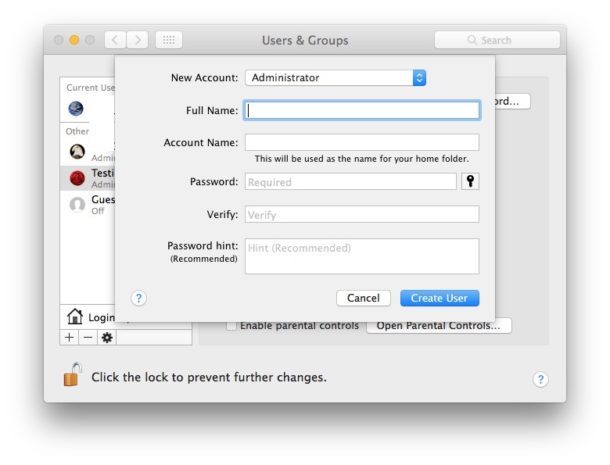
Если проблема по-прежнему возникает в новой учетной записи пользователя, это говорит о более глубокой проблеме с системным программным обеспечением Mac OS, базовым общесистемным процессом или даже конкретной установкой MacOS.
Резервное копирование полностью, а затем выполнение чистой установки macOS Sierra может предложить решение или улучшить проблему, которая воспроизводится из новой новой учетной записи пользователя.
Если проблема возникает после чистой установки, может быть неполадка с macOS, или может возникнуть проблема с самим Mac. Если возможно, обратитесь за помощью к официальным каналам поддержки Apple. Переход от MacOS Sierra к El Capitan или Mavericks может также предложить решение.
Отключите периферию, закройте приложения, попробуйте снова. Продолжается ли проблема?
Другим распространенным методом устранения неполадок для различных проблем является процесс устранения.
Попробуйте отключить все периферийные устройства (за исключением мыши и клавиатуры, если применимо). Проблема больше не возникает? Если это так, это может спровоцировать некоторую проблему с периферийной совместимостью сторонних производителей. Это редко, но это происходит. Обращение к поставщику, создавшему проблемное периферийное устройство, может привести к решению проблемы.
Затем попробуйте выйти из всех приложений и использовать каждое приложение по одному. Остается ли проблема? Возникает ли проблема только с одним конкретным запуском приложения, а не с другими? Если это так, это может указывать на проблему с конкретным приложением, которое используется. Возможно, он нуждается в обновлении для поддержки Sierra, и обращение к разработчику приложения может оказаться полезным.
Процесс устранения хорошо работает в сочетании с новым методом учетной записи пользователя, описанным до этого. Иногда это просто вопрос сужения проблемного приложения, процесса, аксессуаров, и иногда это может быть сделано только путем проб и ошибок.
Если вы ждете macOS Sierra 10.12.1?
Легко прочитать эту статью и сделать вывод о том, что macOS Sierra может стать проблемой для устранения неполадок и устранения неполадок. Хорошей новостью является то, что большинство обновлений программного обеспечения идут без заминок.
Тем не менее, описанные трудности предлагают дополнительные доказательства для поддержки того, почему вы должны всегда создавать резервные копии, прежде чем обновлять какое-либо системное программное обеспечение. Резервное копирование, возможно, является самой важной частью подготовки и успешной установки macOS Sierra (и любой другой ОС, если на то пошло), поскольку это гарантирует, что ваши данные будут присутствовать там, где что-то пойдет не так, и вам нужно откат или восстановление.
Лично для меня обновленная версия «Retina MacBook Pro 2015» для MacOS Sierra от OS X El Capitan 10.11.6 оказалась необычной головной болью. Как видно из этой статьи, проблемы были повсеместными и прибывали как потоп, и один вопрос возникал после другого. (На каком-то фоне я запускаю очень ванильную и скучную ОС для своей рабочей машины с очень небольшим количеством сторонних приложений на этом Mac). В конечном счете, я переустановил macOS Sierra, и все работает плавно (на данный момент в любом случае), но если возникнет такое же множество проблем, я либо выполню чистую установку, либо понижу до El Capitan и дождитесь выхода 10.12.1 (который в настоящее время находится в стадии бета-разработки). Некоторые пользователи Mac обычно ждут выхода первой крупной версии, чтобы установить основное обновление программного обеспечения. Конечно, нет ничего плохого в том, что консервативный подход к обновлениям программного обеспечения, но, очевидно, в промежуточный период вы бы отсутствовали в каких-либо замечательных новых функциях в macOS Sierra.
В любом случае, каков ваш опыт работы с macOS Sierra? Это здорово или у вас возникли трудности? Были ли у вас проблемы после этого? Помогли ли методы устранения неполадок, описанные здесь? Дайте нам знать об этом в комментариях.










